「osu!の譜面が多すぎて、目的の曲が見つからない…」「もうプレイしないビートマップを一括で整理したい!」
そんな悩みを抱えているosu!プレイヤーは多いはずです。
osu!はプレイすればするほど、譜面(ビートマップ)がどんどん増えていきます。
特にイベント用に使った譜面や、試しにダウンロードしたものなど、「もうやらない曲」が蓄積されがちです。
放っておくとストレージを圧迫したり、ランダムセレクトの質が下がったり、プレイ効率にも影響してきます。
そこで本記事では、osu!で不要な譜面を手動で削除する方法から、一括で整理するテクニックまでをわかりやすく解説!
「削除したつもりが消えてなかった…」といったミスも防げるように、初心者向けに丁寧な手順も紹介しているので、ぜひ参考にして快適なosu!環境を整えてみてください。
- osu!で不要な譜面(ビートマップ)を削除すべき理由
- osu!内での譜面の削除手順(手動)
- 譜面整理で得られるプレイ面・管理面でのメリット

この記事では、OSU!に追加した譜面(ビートマップ)の削除方法を解説しています!
osu!の譜面(ビートマップ)を削除する理由とは?
osu!を長くプレイしていると、気づけば大量の譜面(ビートマップ)がPCに溜まっていきます。
中にはもうプレイしない曲や、間違ってダウンロードした譜面、イベント用に一時的に使っただけのビートマップなどもあるはず。
そういった不要な譜面を削除することで、以下のようなメリットがあります。
ビートマップを削除するメリット
- 容量の圧迫を防ぐ
osu!の譜面ファイルは1つ1つは小さくても、数が増えるとストレージを圧迫します。特に動画付きの譜面や高音質な音源を含むビートマップはサイズが大きく、数GB単位で容量を消費することもあります。PCの空き容量が少なくなってきたと感じたら、不要な譜面の整理は必須です。
- 譜面フォルダの整理整頓
譜面が多すぎると、目的の曲を探すのに時間がかかります。特に、キーワードで検索しても似たようなタイトルが多い場合、誤って別の譜面を開いてしまうことも。譜面を整理することで、目的のビートマップをすぐに見つけやすくなり、効率的に練習できます。
- ランダムプレイの質を上げたい
osu!の「ランダムセレクト」機能を使っている人にとって、もうプレイしない譜面が混ざっているとテンポが乱れがちです。「やらない譜面ばかり出る!」というストレスを感じているなら、一度不要なビートマップを削除して、ランダム選曲の精度を上げてみましょう。
- 自分好みのosu!環境を保つため
osu!は、自分の好みに合わせて譜面・スキン・モッドをカスタマイズできるのが魅力の一つです。定期的に譜面を整理することで、常に「今の自分がやりたい譜面」だけが揃った快適なプレイ環境を維持できます。
譜面の整理は、「ストレージの節約」だけでなく「プレイ効率」や「快適さ」にも直結します。
プレイ歴が長くなるほど不要なビートマップは増えていくので、定期的な削除・整理を習慣にするのがおすすめです。
OSU!で不要な譜面を手動で削除する方法
不要になったビートマップ(譜面)は、osu!内やフォルダ操作を通じて手動で削除することが可能です。
ここでは、初心者でも安心して実行できるように、2つの手順をわかりやすく紹介します。
OSU!内の「削除」ボタンから手動で削除する方法
最も簡単なのは、osu!クライアント内から直接ビートマップを削除する方法です。
- STEP1削除したい譜面を選択する
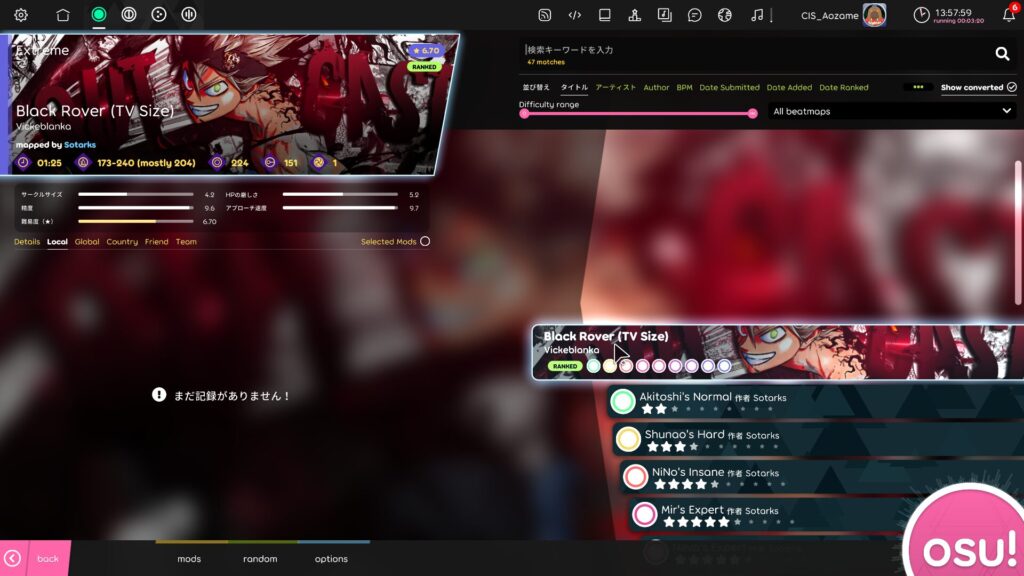
- STEP2「右クリック」で「delite…」を選択する。※またはShift + Delete
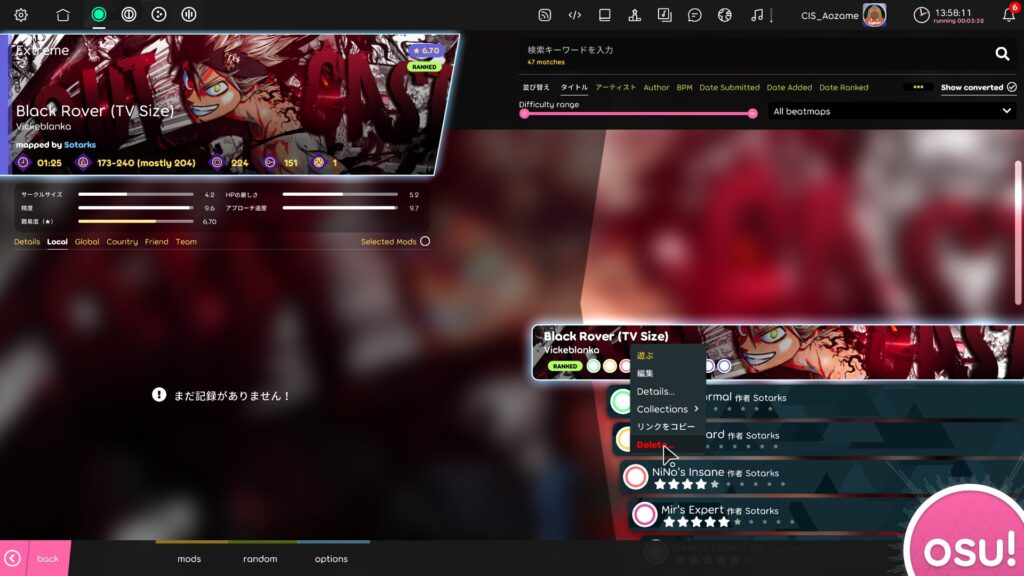
- STEP3「本当に削除しますか?」という確認ダイアログが出るので「はい、続けます!」を選択
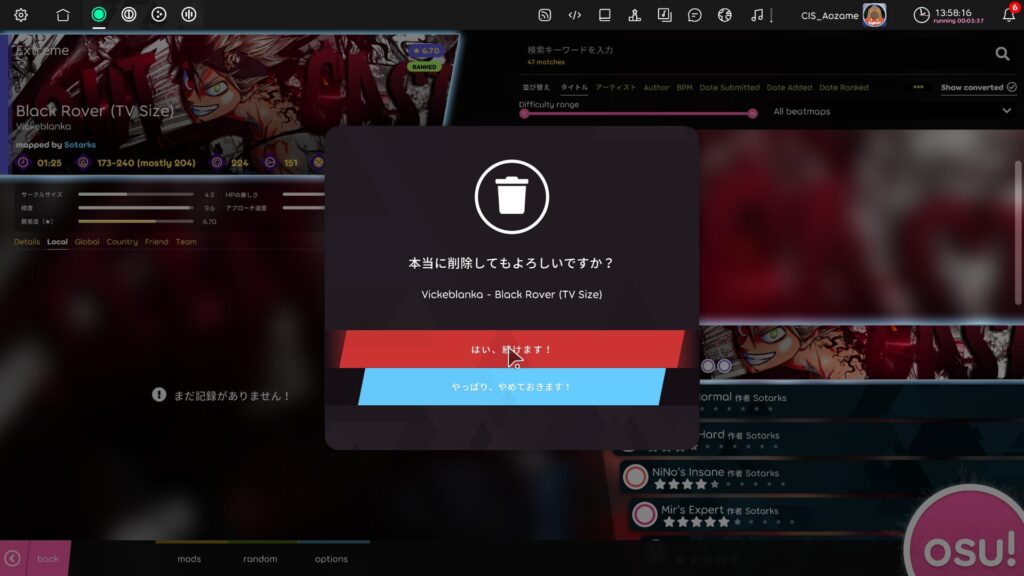
- STEP4譜面が削除されたことを確認する。
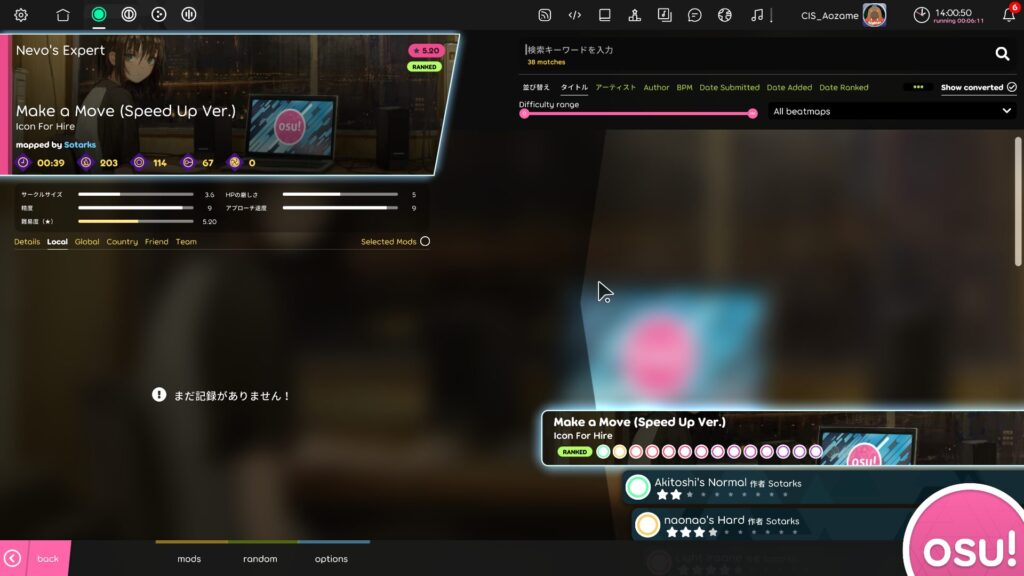
osu!のSongsフォルダから直接削除する
複数の譜面をまとめて消したい場合は、ファイル操作で削除する方が効率的です。
- STEP1osu!のインストールフォルダを開く(通常は C:\Users\ユーザー名\AppData\Local\osu!\Songs)
- STEP2「Songs」フォルダ内にある譜面フォルダを確認
- STEP3不要な譜面フォルダを選択して削除(ゴミ箱に移動、またはShift + Deleteで完全削除)
削除に便利なショートカットキー
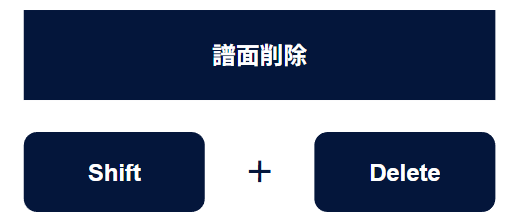
キーボードでShiftを押しながらDeleteを押すことで譜面を削除することが可能です!
必要な譜面を間違えて削除してしまった時の対処法
誤って大切なビートマップを削除してしまった場合でも、osu!公式サイトのプロフィールページを使えば、過去にプレイした譜面を簡単に探し出して再ダウンロード可能です。
また、お気に入り機能を活用すると誤って削除してしまった場合でもすぐ再ダウンロードが可能なので非常に便利な機能です。
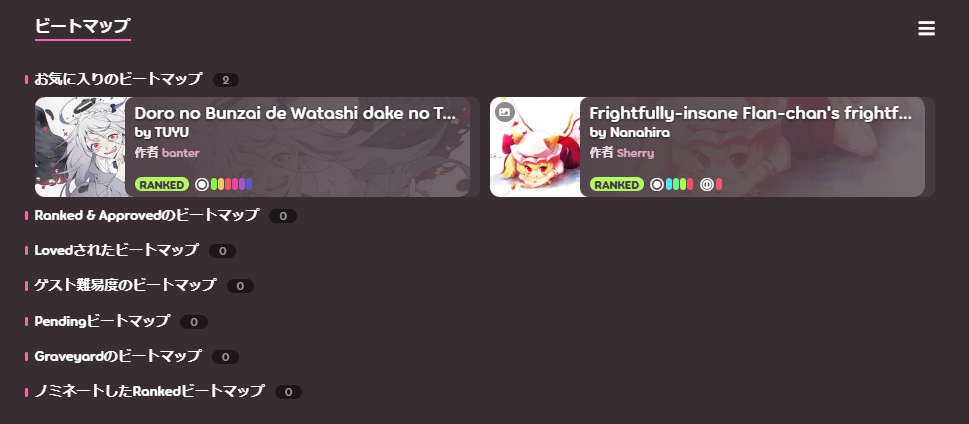
まとめ|不要な譜面は定期的に整理しよう
osu!を長く楽しんでいると、自然と譜面(ビートマップ)は増えていきます。
中にはもうプレイしない譜面や、誤ってダウンロードしたまま放置しているビートマップも多いはずです。
不要な譜面を削除することで、
- ストレージ容量の節約
- 譜面フォルダの整理整頓
- ランダム選曲の快適さ向上
- 自分好みのプレイ環境の維持
といった多くのメリットがあります。
削除方法も、osu!内からの操作やSongsフォルダでの直接削除など、目的に応じて簡単に実行可能です。特に「Shift + Delete」キーは覚えておくと便利です。
定期的な譜面整理は、osu!をより快適に楽しむ第一歩!
ぜひこの機会に、あなたのosu!環境を見直してみましょう!




コメント